Veilig opstarten inschakelen op uw Dell apparaat
Summary: Informatie over het inschakelen van Secure Boot voor Windows 11.
Instructions
Wat is Secure Boot?
Secure Boot beschermt het opstartproces tegen beveiligingsaanvallen tegen schadelijke code zoals malware en ransomware. Secure Boot is afhankelijk van de firmware en vereist dat het BIOS van de computer is ingesteld op UEFI-modus.
Controleren of Beveiligd opstarten is ingeschakeld.
- Klik op de Windows-knop linksonder in het scherm of druk op de Windows-toets.
- Typ in de zoekbalk:
msinfo32
- Druk op Enter.
- Systeeminformatie wordt geopend en System Summary moet standaard worden geselecteerd.
- Zoek aan de rechterkant van dit scherm naar BIOS-modus en Secure Boot State.
- Als Secure Boot is ingeschakeld, wordt in de BIOS-modus 'UEFI' weergegeven en de status Secure Boot wordt 'On' (Afbeelding 1) weergegeven.
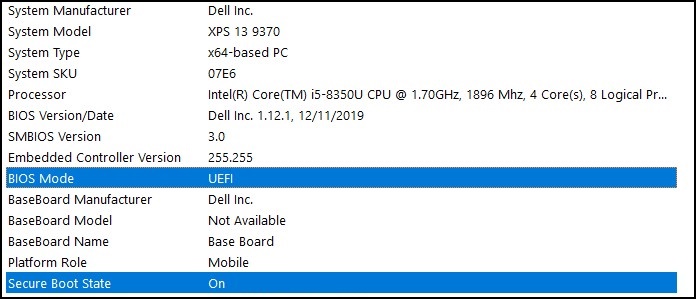
Afbeelding 1
Als de BIOS-modus 'Legacy' weergeeft in de opstartinstelling in het BIOS van de computer, moet deze worden overgeschakeld van legacy naar UEFI-modus .
Controleer of uw computer is getest voor de upgrade naar Windows 11 voordat u verdergaat, aangezien oudere computers mogelijk niet voldoen aan de Windows 11-systeemvereisten.
Dell computers die zijn getest voor een upgrade naar Windows 11
Overschakelen van legacy- naar UEFI-modus
- Start uw computer op.
- Tik op F2 wanneer het Dell logo verschijnt om het BIOS te openen.
- De volgende stappen kunnen verschillen op basis van uw computermodel:
Alienware, Inspiron en Vostro
- Ga naar Boot> Change Secure Boot List Option to UEFI.
- Druk op F10 om op te slaan en af te sluiten.
OptiPlex, Precision, Wyse en XPS
- Ga naar de optie Algemene>opstartvolgorde>opstartlijst - Ga naar UEFI.
- Klik op Toepassen> op Afsluiten - Sla de wijzigingen op.
Veilig opstarten
inschakelenSecure Boot wordt beheerd door de computerfirmware (BIOS) en kan worden ingeschakeld met een paar eenvoudige stappen:
- Start uw computer op.
- Tik op F2 wanneer het Dell logo verschijnt om het BIOS te openen.
- De volgende stappen kunnen verschillen op basis van uw computermodel:
Alienware, Inspiron en Vostro
- Ga naar Secure Boot Change Secure Boot (Beveiligd opstarten> wijzigen in Ingeschakeld).
- Druk op F10 om op te slaan en af te sluiten.
OptiPlex, Precision, Wyse en XPS
- Ga naar Secure Boot>Secure Boot Enable (Veilig opstarten inschakelen>).
- Klik op Apply (Toepassen>) en klik op Exit (De >wijzigingen opslaan).
De computer wordt opnieuw opgestart en start weer op naar het Windows-bureaublad.
Meer bronnen:
Additional Information
Aanbevolen artikelen
Hier zijn enkele aanbevolen artikelen met betrekking tot dit onderwerp die voor u interessant kunnen zijn.